Windows 10 Dev - Portando para Windows
Neste capítulo, aprenderemos como portar seu aplicativo existente do Windows 8.1 para a Plataforma Universal do Windows (UWP). Você pode criar um único pacote de aplicativo do Windows 10 que seus clientes podem instalar em todos os tipos de dispositivos.
Depois de portar seu aplicativo para o UWP do Windows 10, seu aplicativo se beneficiará de -
- Novo hardware empolgante
- Grandes oportunidades de monetização
- Um conjunto de API moderno,
- Controles de IU adaptáveis,
- Design Adaptativo e Código
- Uma variedade de modalidades de entrada, como mouse, teclado, toque e fala.
Portando um projeto do Windows 8.x para um projeto UWP
Existem duas opções para portar seu aplicativo Windows 8.x existente para a Plataforma Universal do Windows (UWP).
Option 1 - Uma é criar um novo projeto do Windows 10 no Visual Studio e copiar seus arquivos nele.
Option 2 - A outra opção é editar uma cópia de seus arquivos de projeto existentes, incluindo o manifesto do pacote do aplicativo.
Abaixo são fornecidas as principais etapas ao usar a primeira opção.
Inicie o Microsoft Visual Studio 2015 e crie um novo projeto Blank Application (Windows Universal) com o nome UWPBookStore.
Seu novo projeto cria um pacote de aplicativo (um arquivo appx) que será executado em todas as famílias de dispositivos.
Em seu projeto de aplicativo Universal 8.1, identifique todos os arquivos de código-fonte e arquivos de ativos visuais que deseja reutilizar. Abaixo é mostrado um aplicativo de amostra, que tem três projetos. Um é usado para Windows, o segundo é para mobile e o terceiro é o projeto compartilhado para Windows e mobile.
Depois de executar este aplicativo no telefone, você verá a seguinte janela.
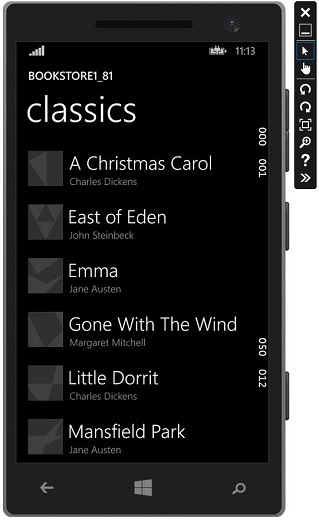
Depois de executar o aplicativo de janela, você verá o seguinte aplicativo.
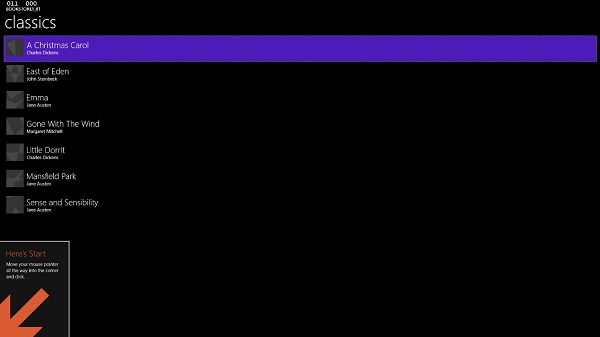
- Agora, abra o aplicativo de projeto UWP recém-criado
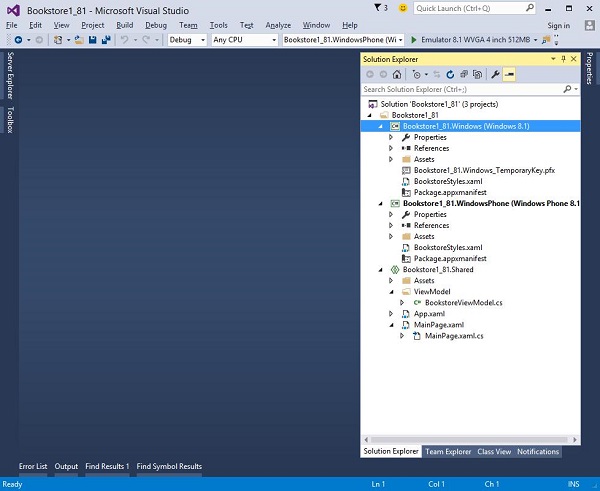
Do Projeto Compartilhado, copie a pasta Assets\CoverImagescontendo os arquivos de imagem da capa do livro (.png). Também copie oViewModel pasta e o MainPage.xaml e substitua o arquivo no destino.
Do projeto do Windows, copie BookstoreStyles.xaml. Todas as chaves de recursos neste arquivo serão resolvidas em um aplicativo do Windows 10. Alguns daqueles no equivalenteWindowsPhone arquivo não.
No Solution Explorer, certificar-se de que Show All Files é alternado ON.
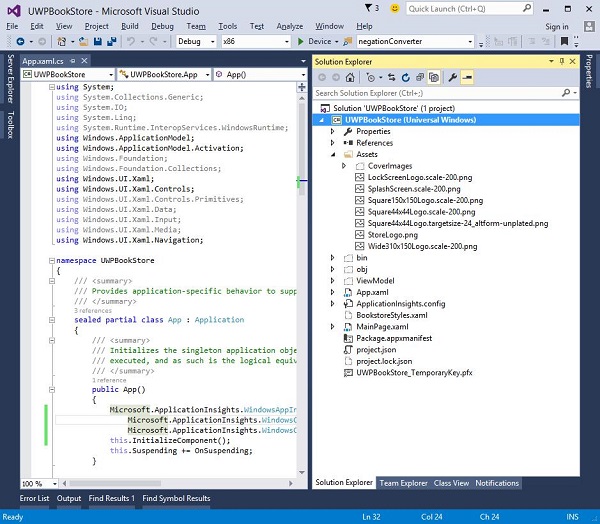
Selecione os arquivos que você copiou, clique com o botão direito neles e clique em Include In Project como mostrado abaixo.
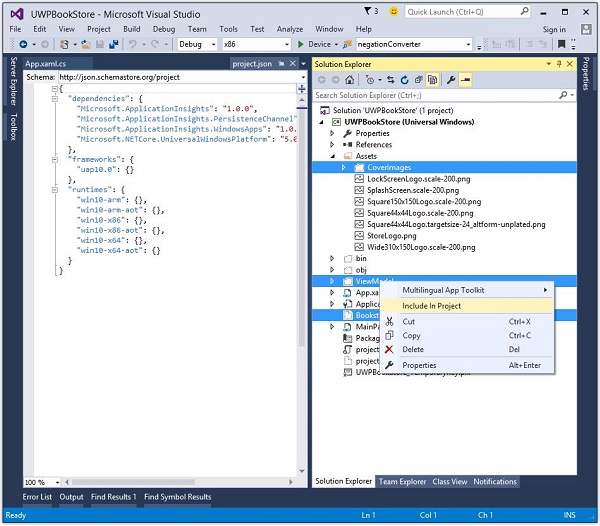
Isso incluirá automaticamente as pastas que os contêm. Você pode então alternarShow All Files ‘OFF’ se você gostar.
Agora a estrutura do seu projeto ficará assim em Solution Explorer.
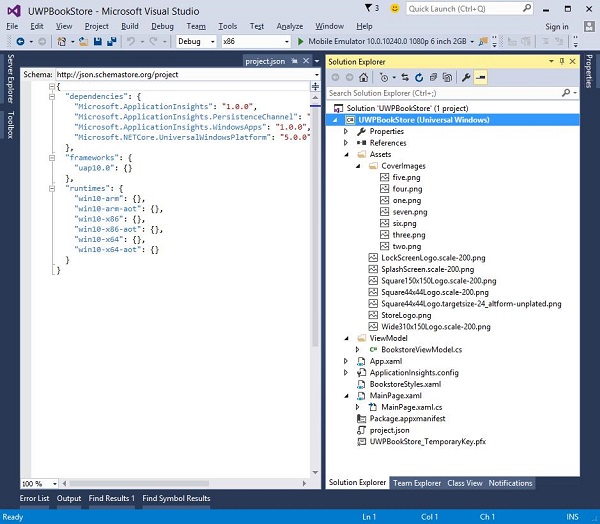
Edite o código-fonte e os arquivos de marcação que você acabou de copiar e altere quaisquer referências ao Bookstore1_81 namespace para UWPBookStore namespace.
A maneira mais fácil é substituir o espaço do nome por Replace In Filescaracterística. Nenhuma mudança de código é necessária no modelo de visualização.
Agora, quando o código acima for executado, você poderá executá-lo em uma máquina local ou móvel, conforme mostrado a seguir.
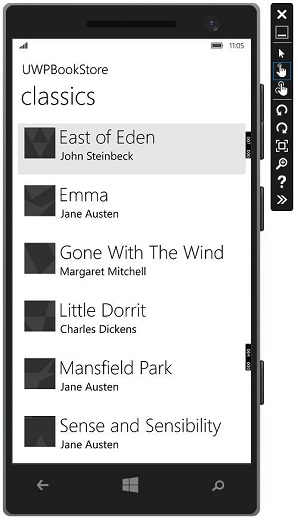
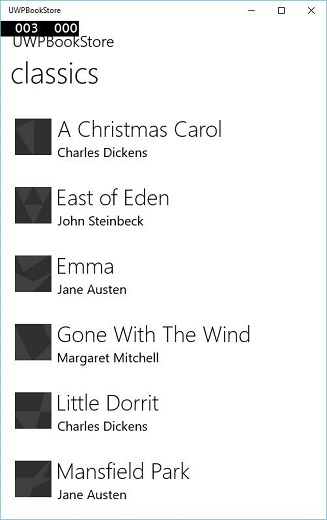
Agora, a segunda opção é editar uma cópia dos arquivos de projeto existentes, incluindo o manifesto do pacote do aplicativo. O arquivo do projeto e opackage.appmanifest O arquivo precisa de algumas modificações ao ser transferido do Windows / phone 8.x para o Windows 10.
A Microsoft forneceu um utilitário de atualização de projeto UWP, que é muito útil ao portar seu aplicativo existente. O utilitário pode ser baixado em github.com .
Recomendamos que você siga os exemplos acima passo a passo para melhor compreensão.